ButtonsforCleaners stelt je in staat om gemakkelijk en snel verkoopfacturen op te maken. Dankzij onze koppeling met VERO hoeft je boekhouder ook niet langer alle klanten en facturen handmatig over te nemen in het boekhoudpakket.
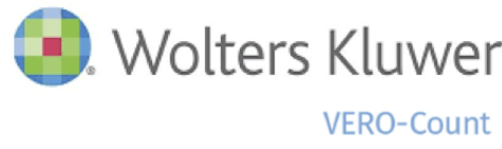
Belangrijke instellingen in ButtonsforCleaners
Als je (later) facturen wilt gaan exporteren vanuit ButtonsforCleaners naar Popsy, dan is het belangrijk om de volgende zaken in het achterhoofd te houden.
Apart verkoopdagboek voor creditnota’s
Bij de integratie met tussen ButtonsforCleaners Flex en VERO raden we aan om een doorlopende nummering aan te houden.
Voor ButtonsforCleaners Force is een aparte nummering verplicht. Hiervoor zullen dus twee dagboeken moeten worden aangemaakt in VERO.
Een export naar VERO uitvoeren vanuit ButtonsforCleaners Flex
In ButtonsforCleaners ga je naar het Overzicht facturen, klik je rechtsboven op de knop Meer… en ga je vervolgens voor Facturen exporteren.
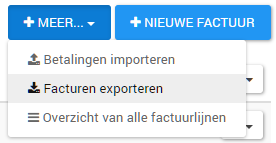
In het venster dat opengaat, dien je de juiste instellingen in te vullen:
- Selecteer de correcte boekhouding
- Kies of je facturen of creditnota’s wilt exporteren (als je beiden wilt exporteren, dien je twee aparte exports te doen en ook twee keer apart in Vero te importeren)
- Vul het juiste boekjaar in (bv. 2021
- Kies vanaf en tot en met welk factuurnummer je wilt exporteren. Het systeem zal zelf voorstellen welke facturen je nog dient te exporteren. Maar dit kan je zelf overschrijven indien gewenst. Wil je bijvoorbeeld je facturen 2021/00001 tot en met 2021/00010 exporteren, vul dan respectievelijk 1 en 10 in.

Je krijgt van ons een .ZIP-bestand met twee TXT-files in het juiste formaat. Hieronder lees je hoe je die kunt inlezen in VERO.
Een export naar VERO uitvoeren vanuit ButtonsforCleaners Force
Alle instellingen zijn in de parameters ingesteld. Je Customer Success Manager zal de exportservice in de parameters activeren, en er in samenspraak met jou voor zorgen dat de volgende parameters worden ingesteld op de juiste waarde:
| Parameter | Waarde | Opmerkingen |
| (Parameter om exportservice in te schakelen) | 1 | |
| ExportProfile | 16 | |
| ExportlocatieFacturen | (Pad waar de exportbestanden mogen worden geplaatst) | Zie parameterlijst. |
Nadat deze instellingen zijn geconfigureerd, hoef je in het overzicht facturen enkel op de knop “Start export” te duwen om de bestanden te laten genereren. Alle nog niet geëxporteerde facturen worden dan in het bestand opgenomen.
Je krijgt van ons een .ZIP-bestand met twee TXT-files in het juiste formaat. Hieronder lees je hoe je die kunt inlezen in VERO.
Een import uitvoeren in VERO
Kopieer eerst de bestanden die je uit ButtonsforCleaners hebt gedownload naar een map van jouw voorkeur.
Voor ondersteuning bij het importeren van de bestanden in VERO, verwijzen we je graag door naar je boekhouder of naar deze infopagina van Wolters Kluwer.
De importmodule van VERO is een betalende functie van Wolters Kluwer. Je neemt best even contact op met je verdeler om te weten te komen of je hiervoor de juiste licentie hebt. VERO kan ook (zonder meerkost) UBL-bestanden importeren, wat ook een mogelijk exportformaat van ButtonsforCleaners is. We kunnen echter meer informatie (zoals grootboekrekeningen) meegeven in het eigen formaat van VERO, waardoor dat formaat doorgaans betekent dat we een vlottere integratie kunnen voorzien.
